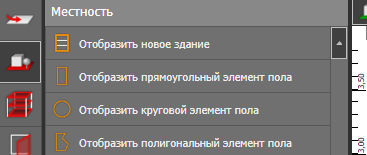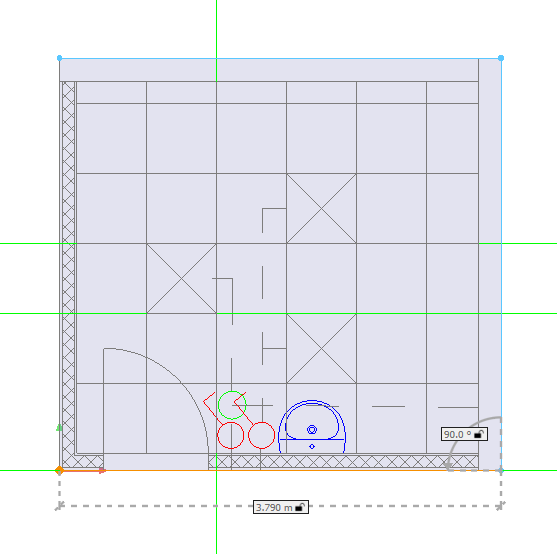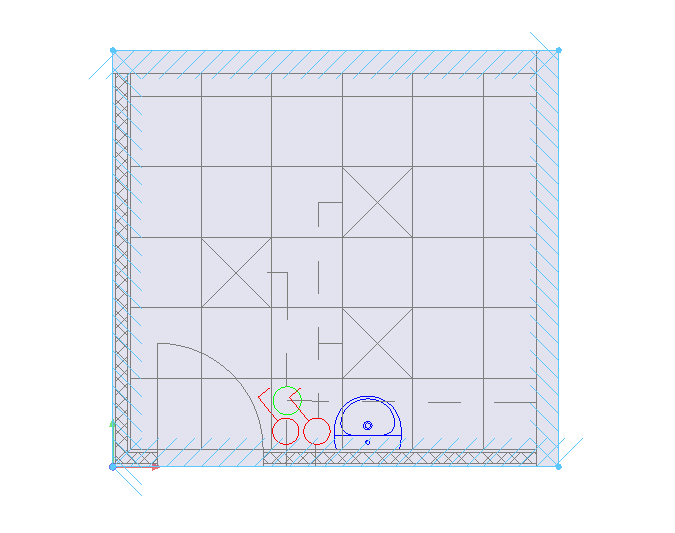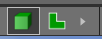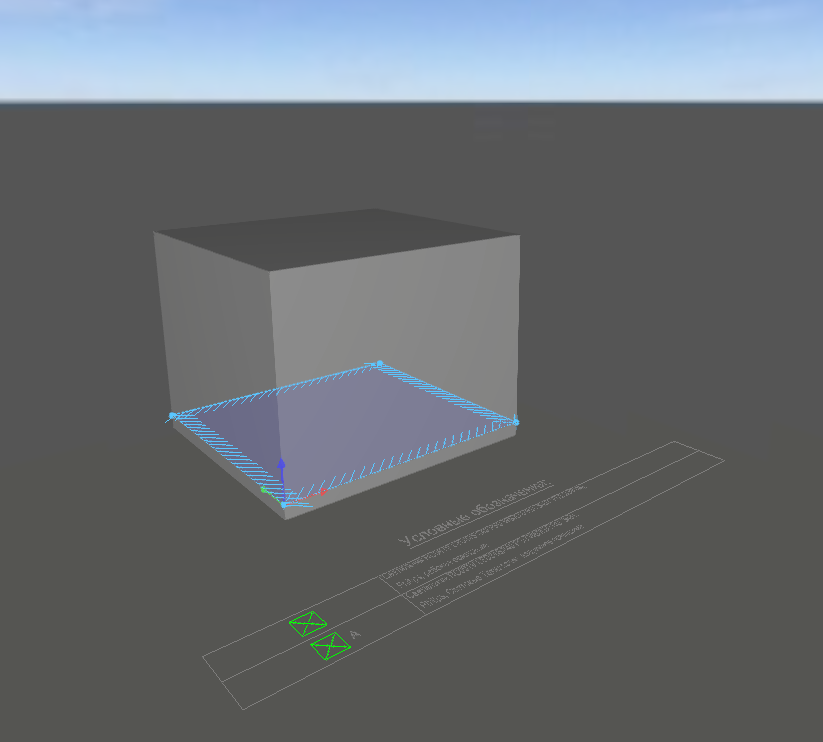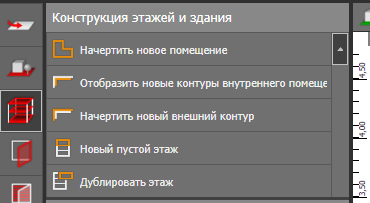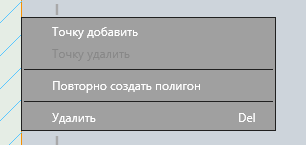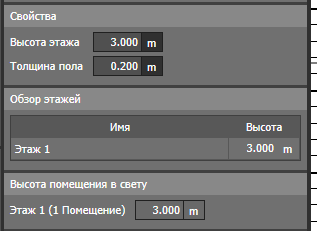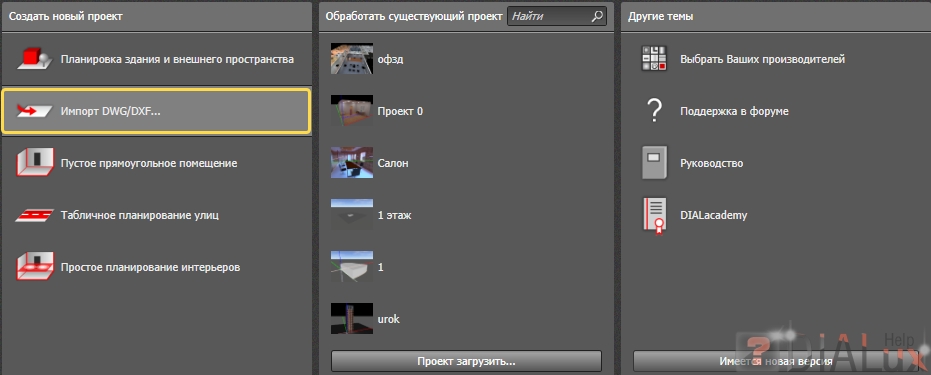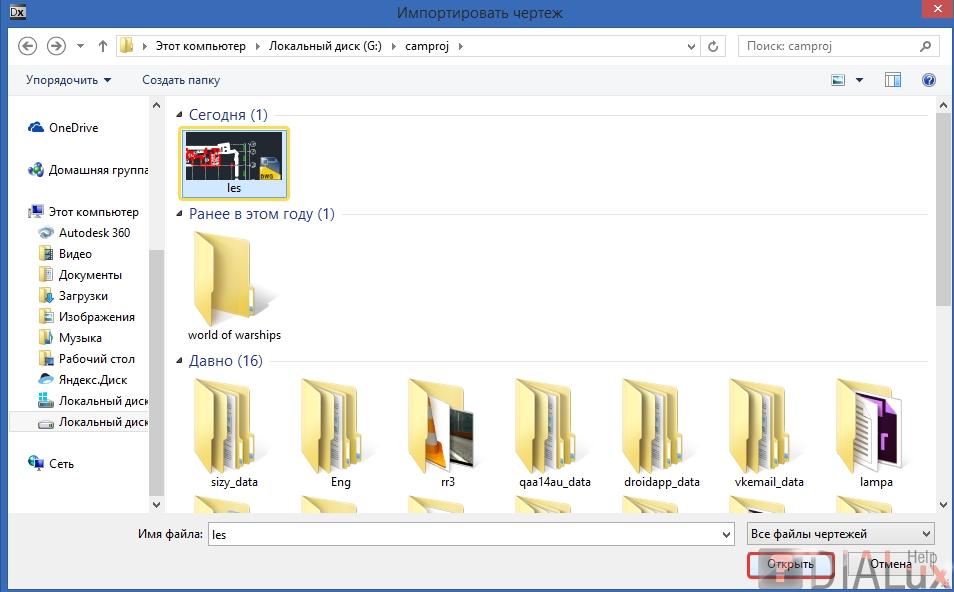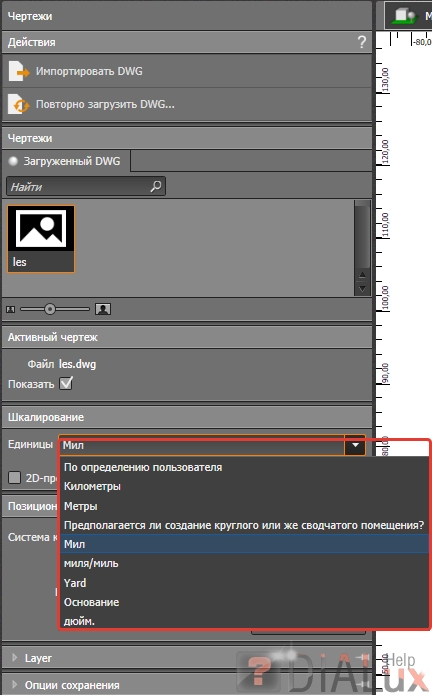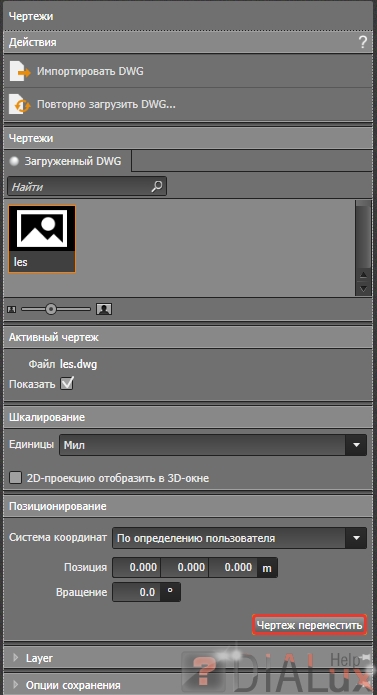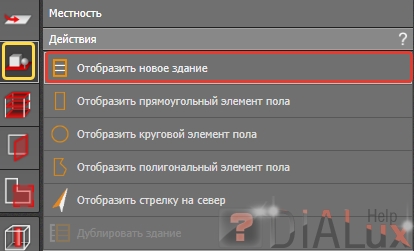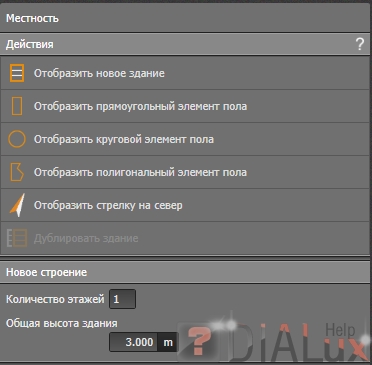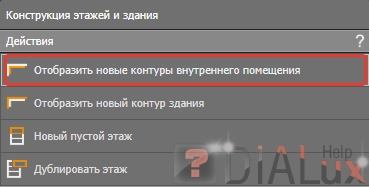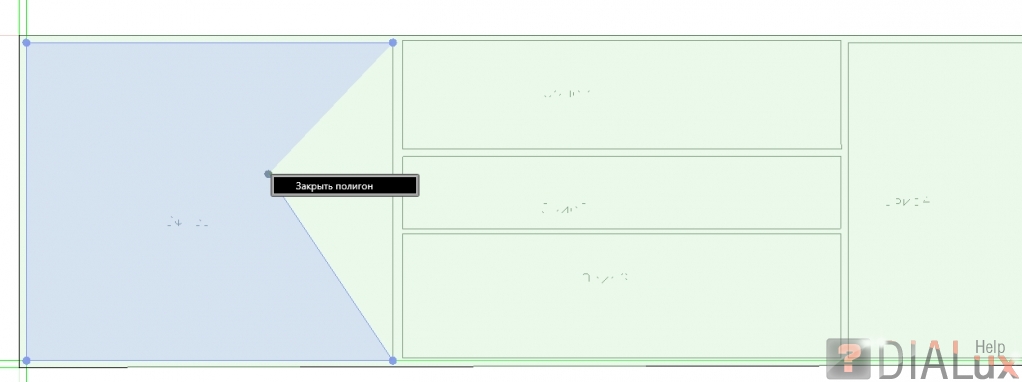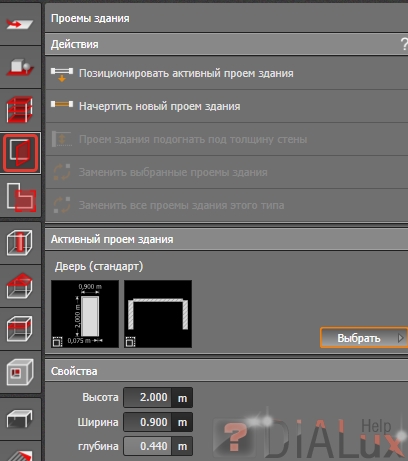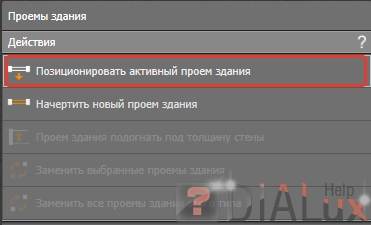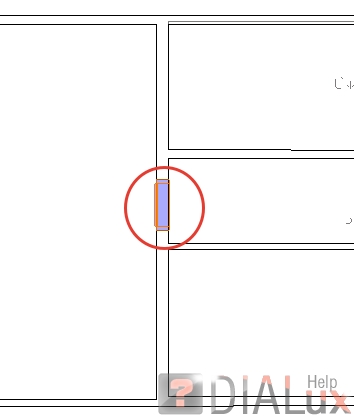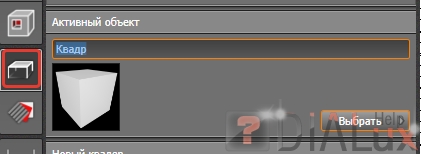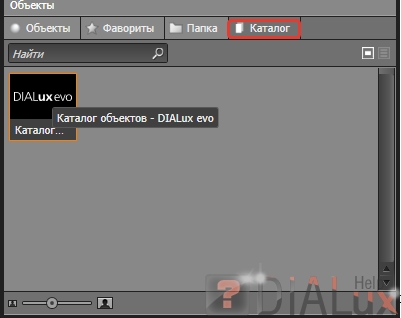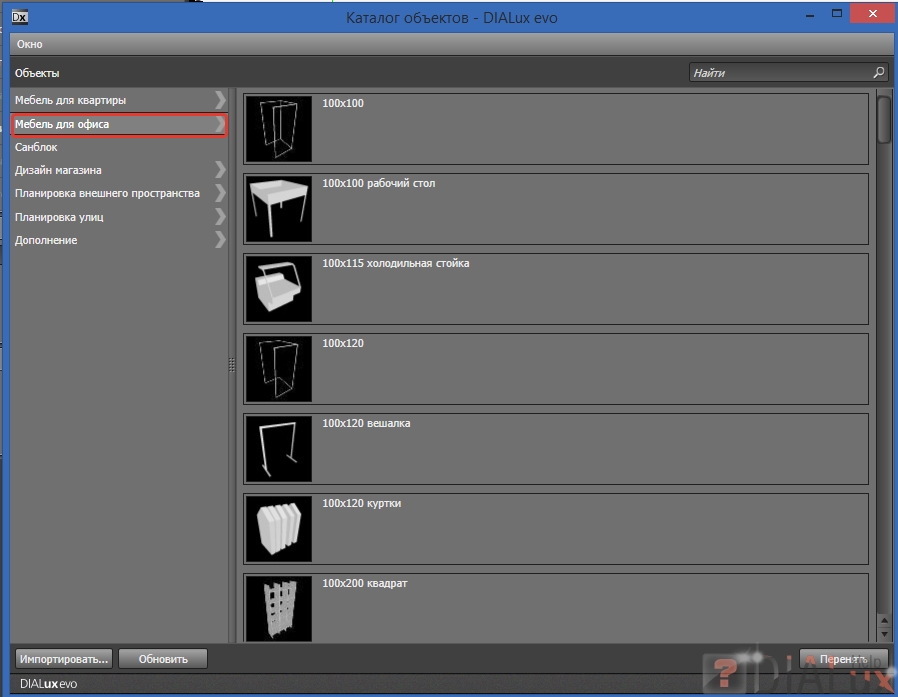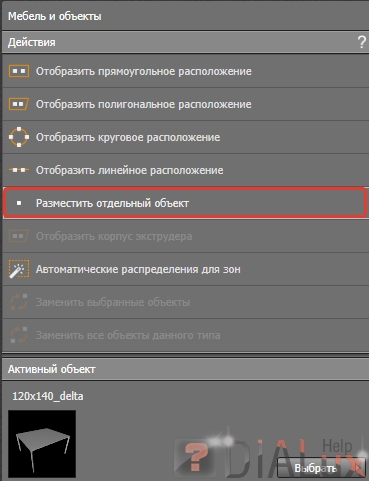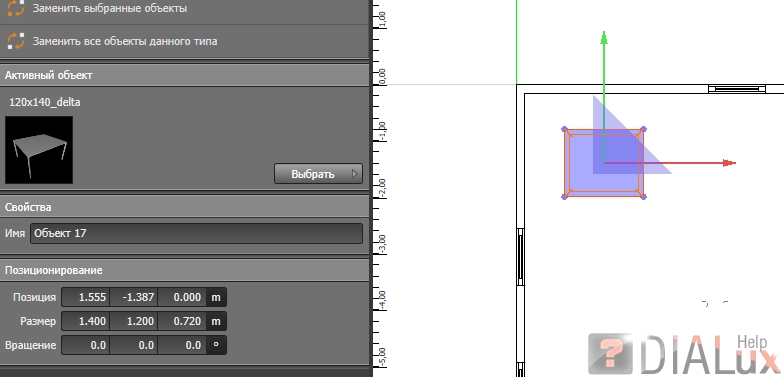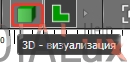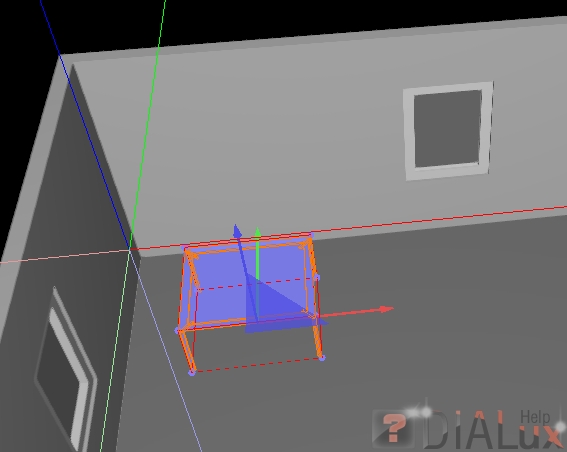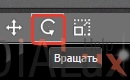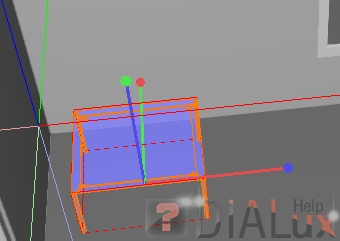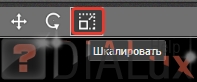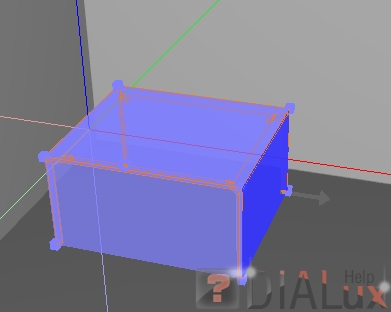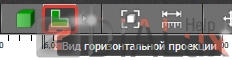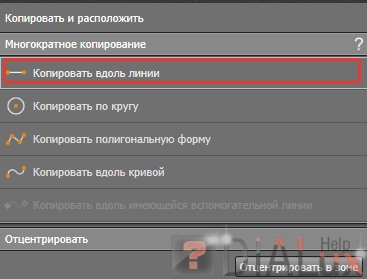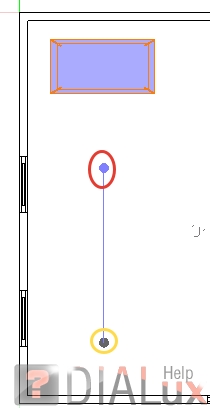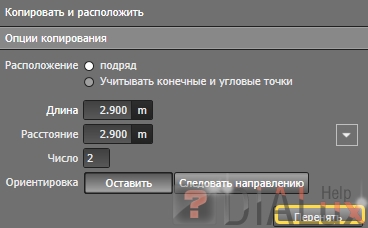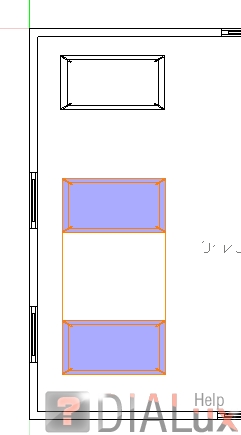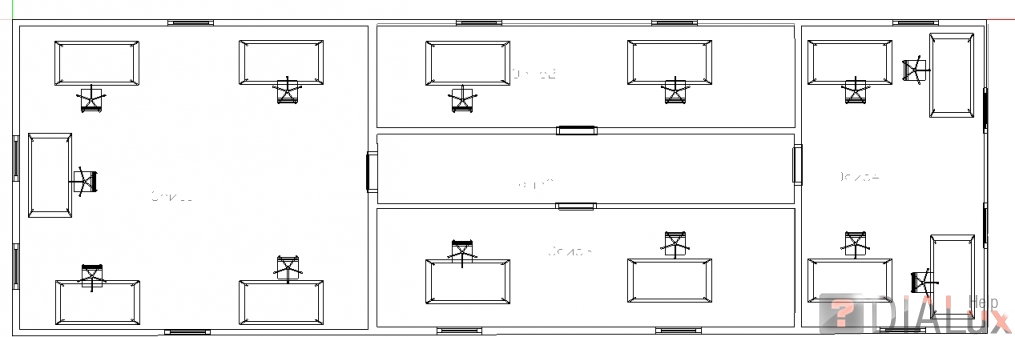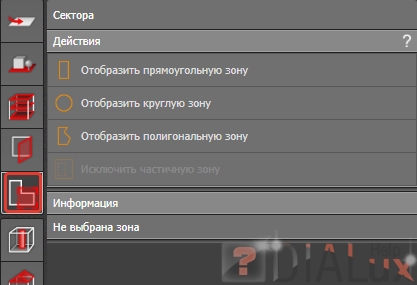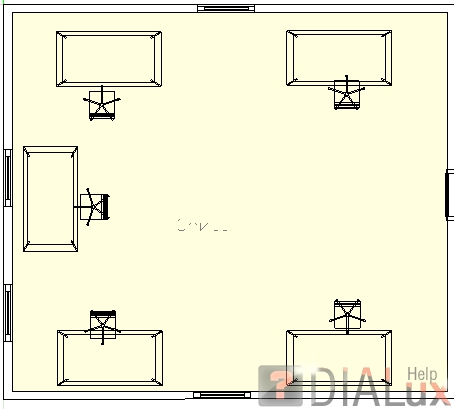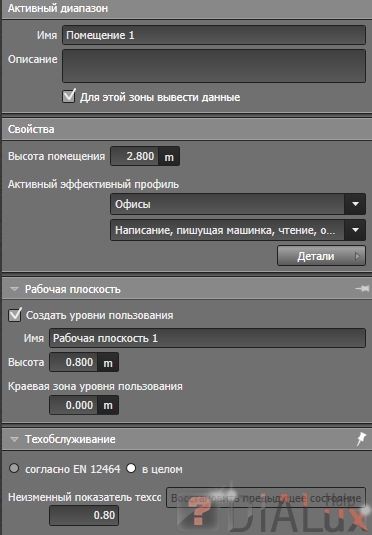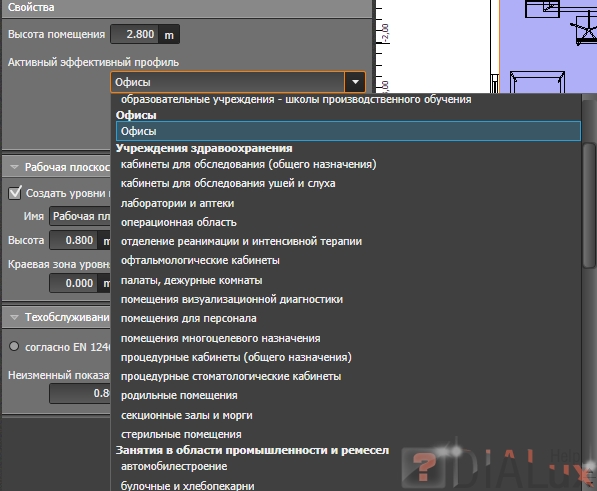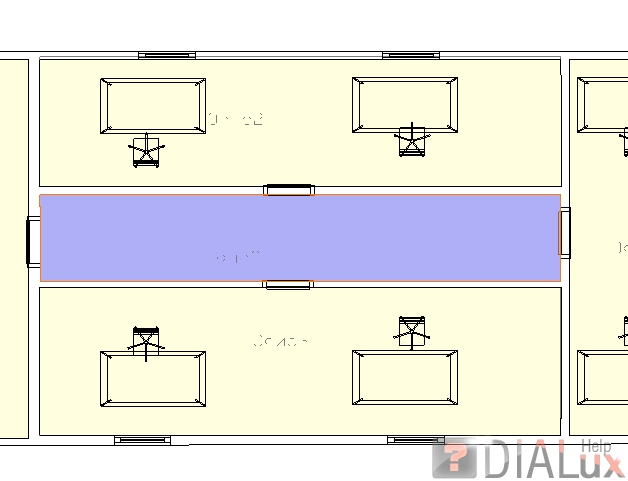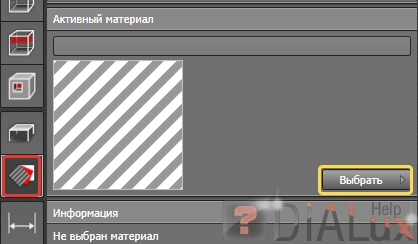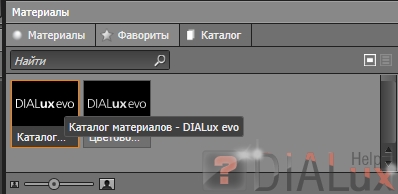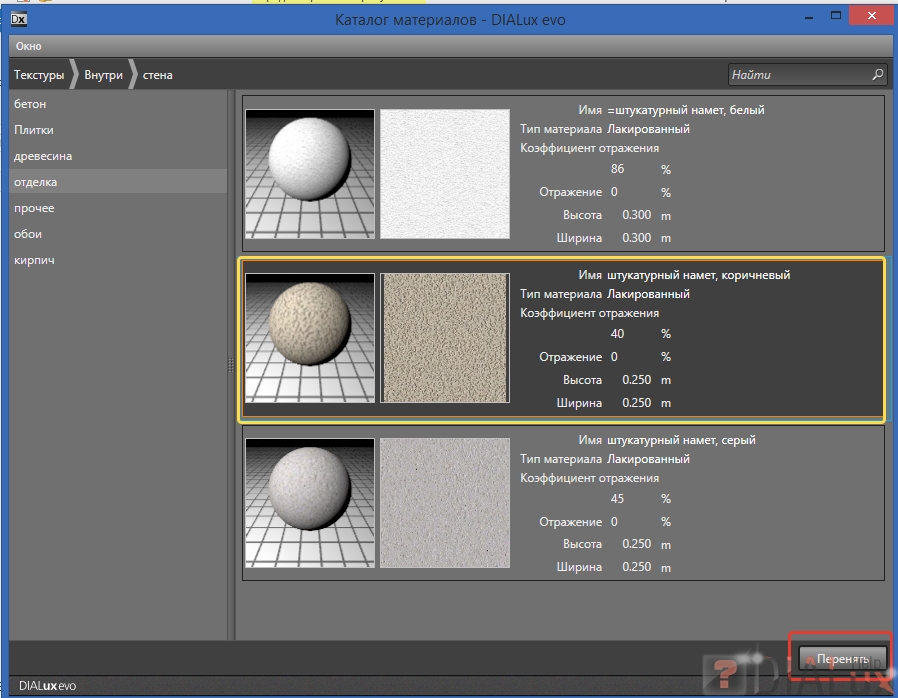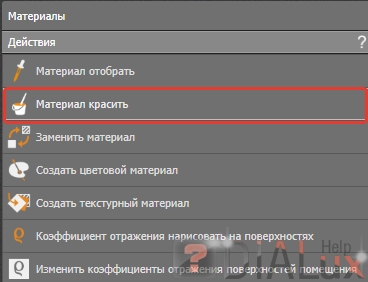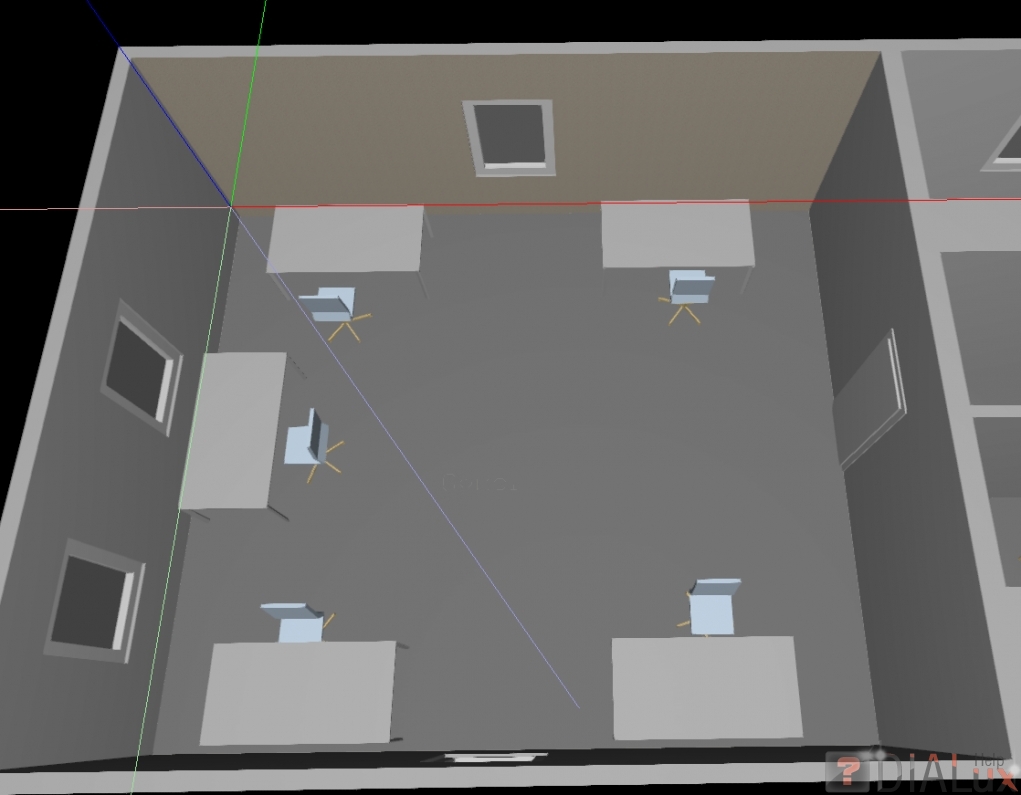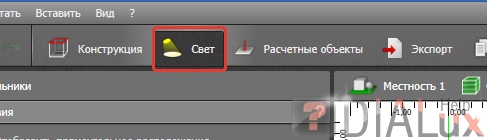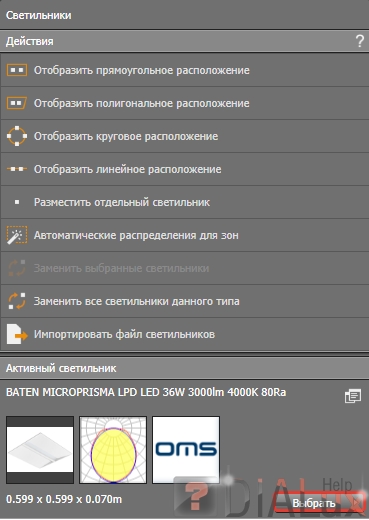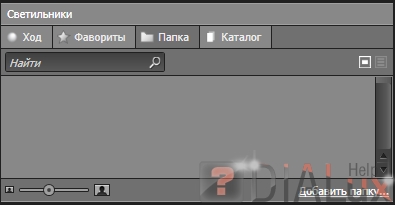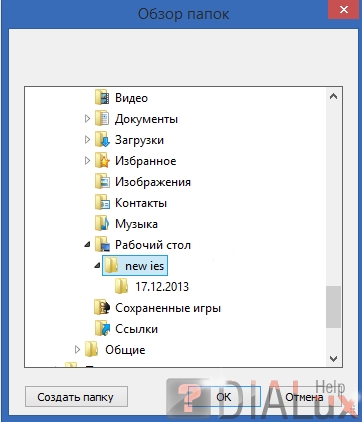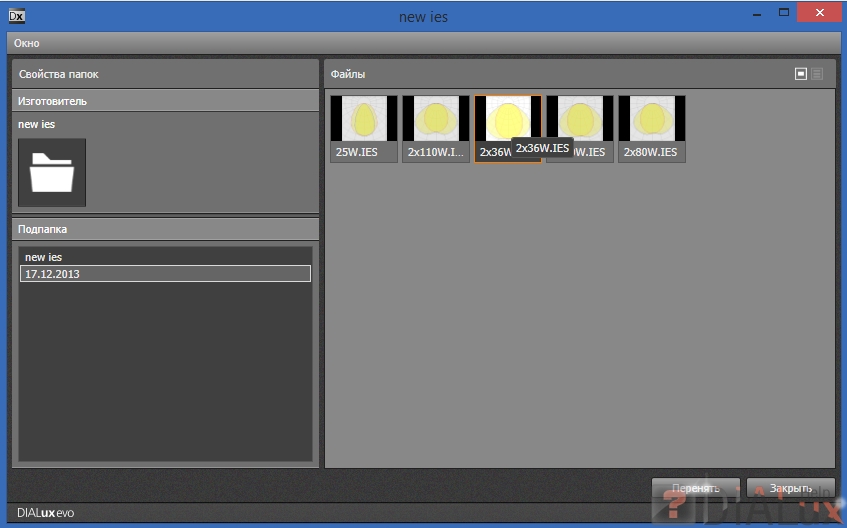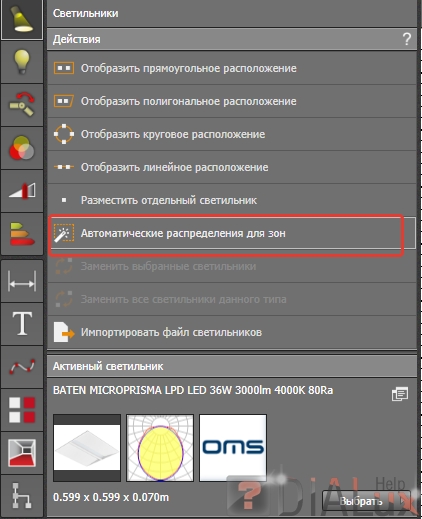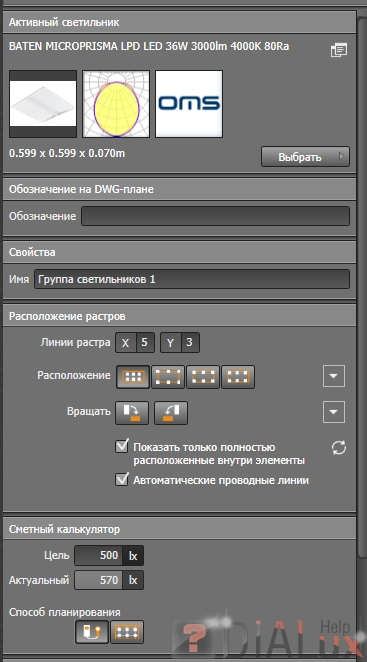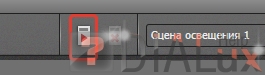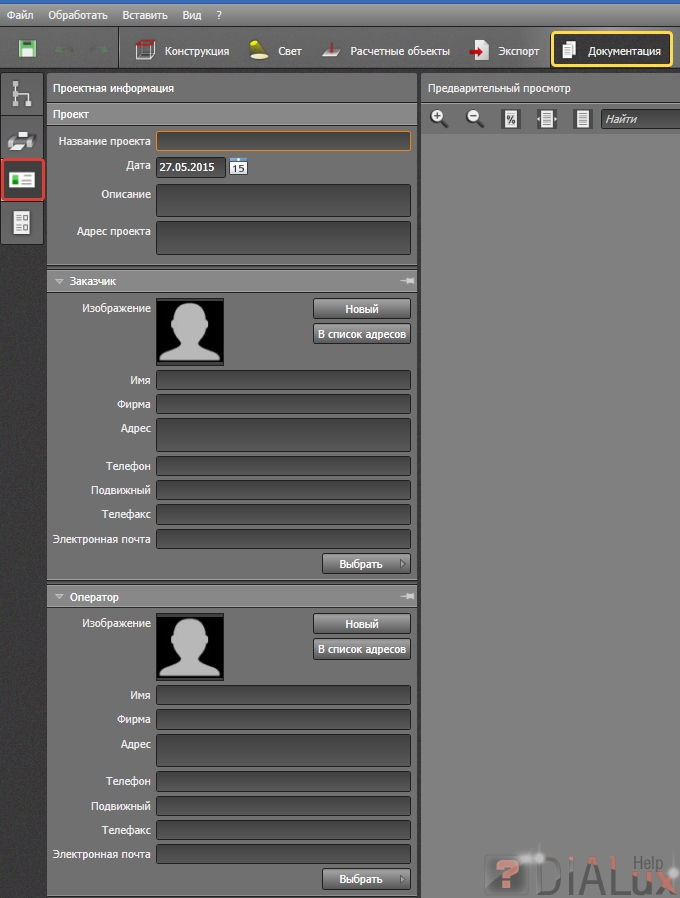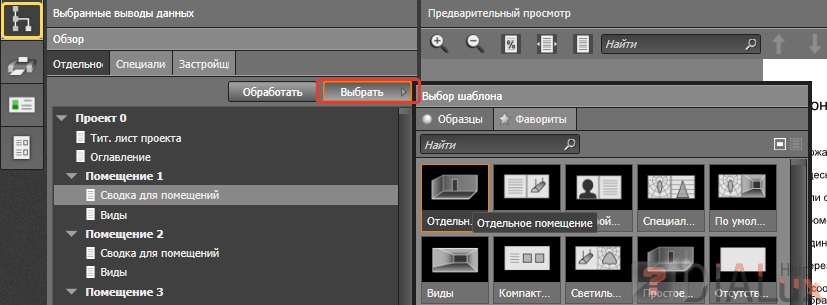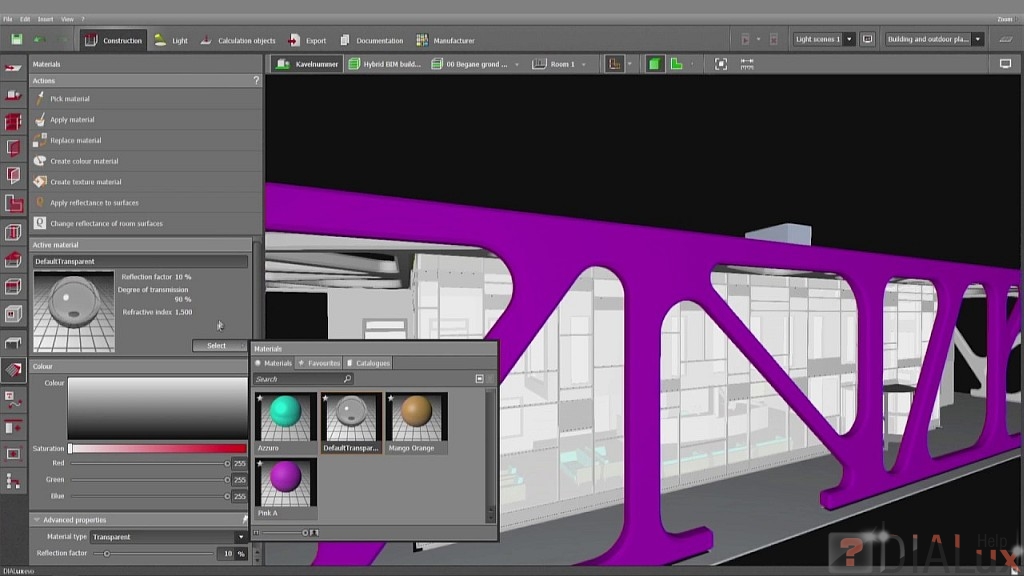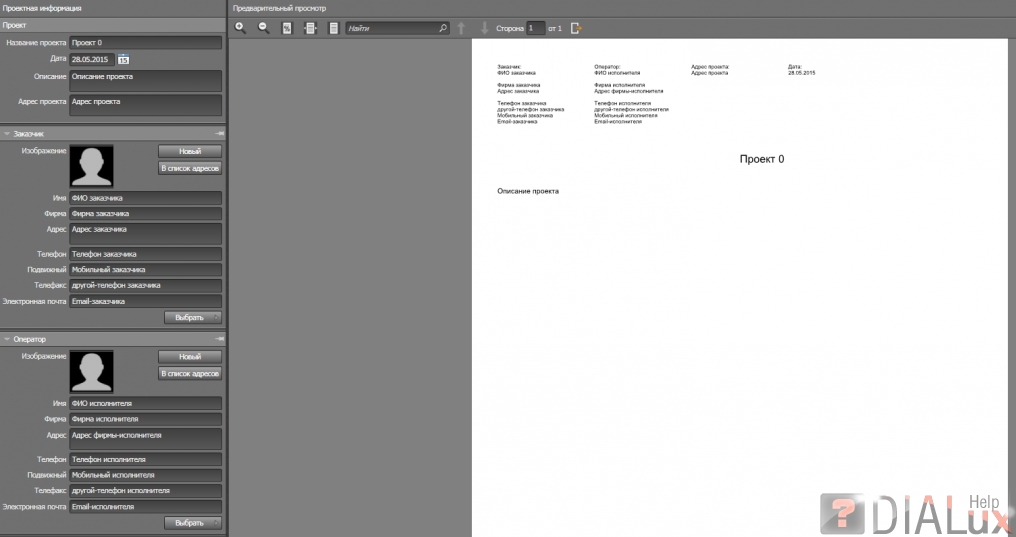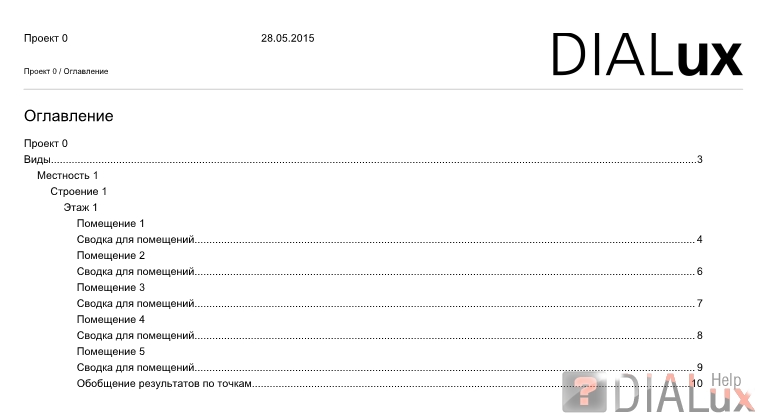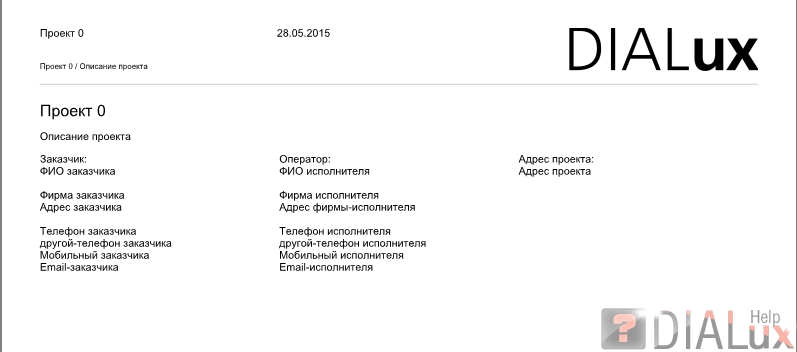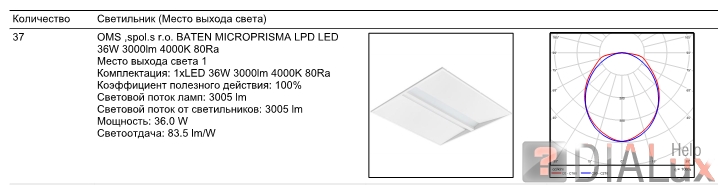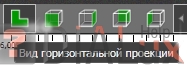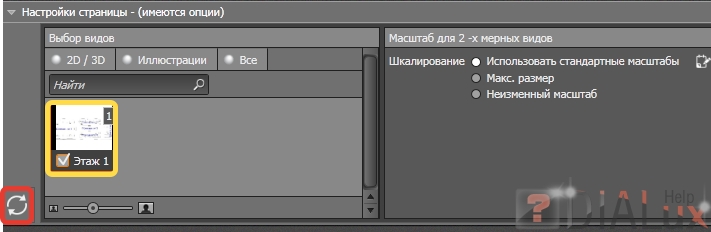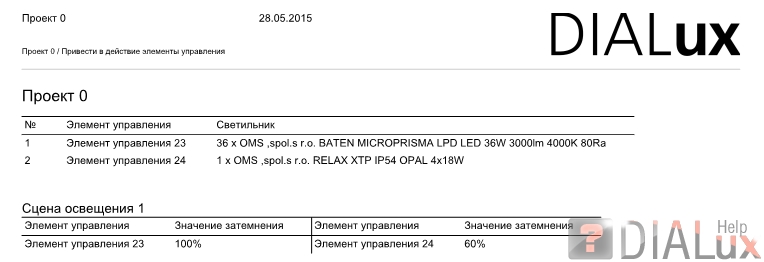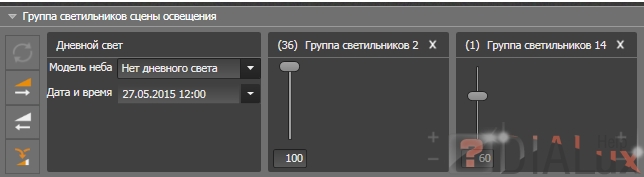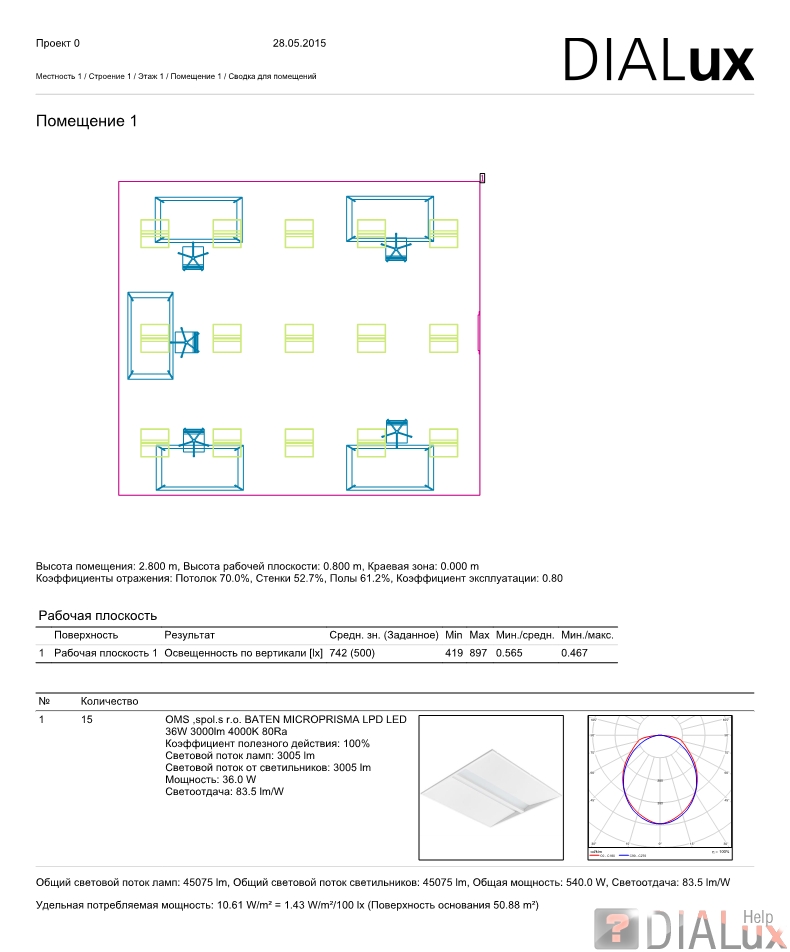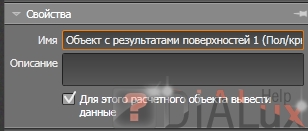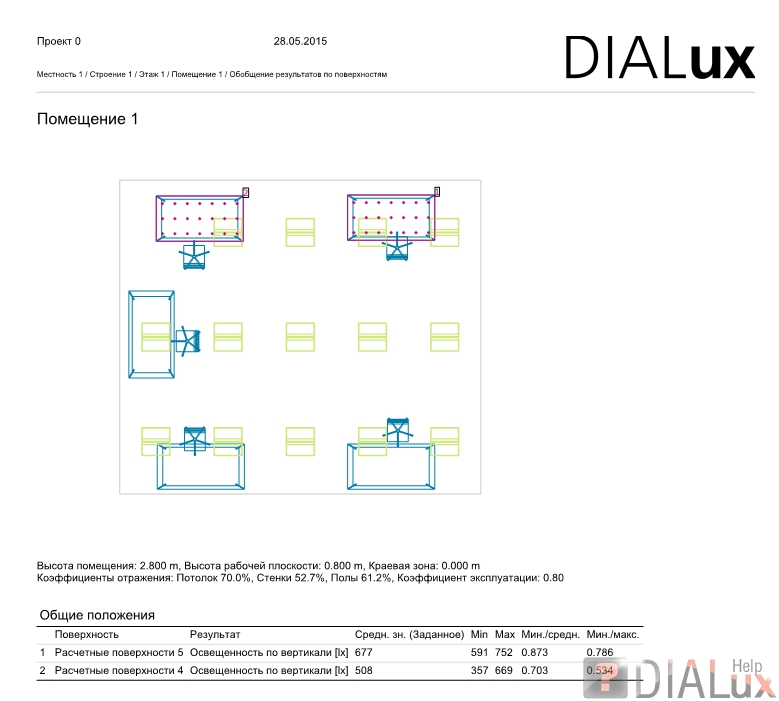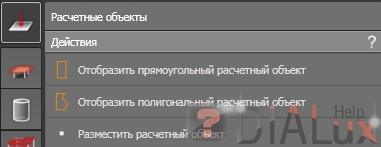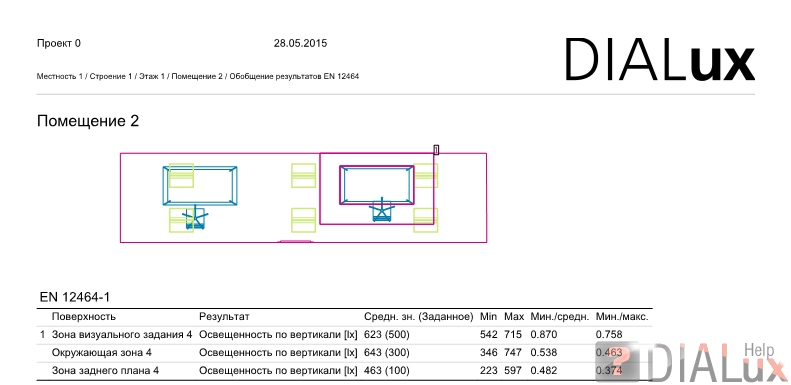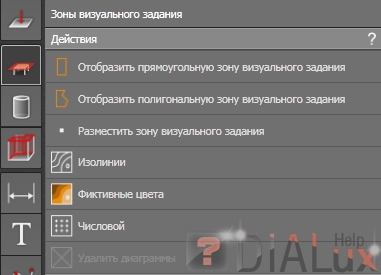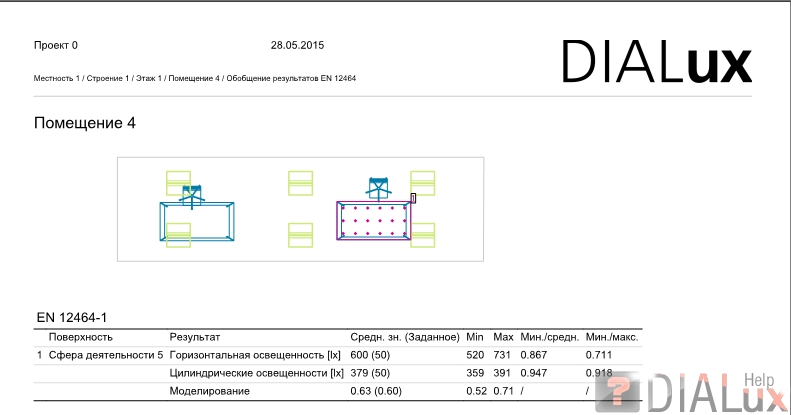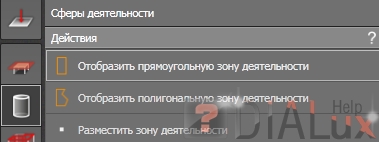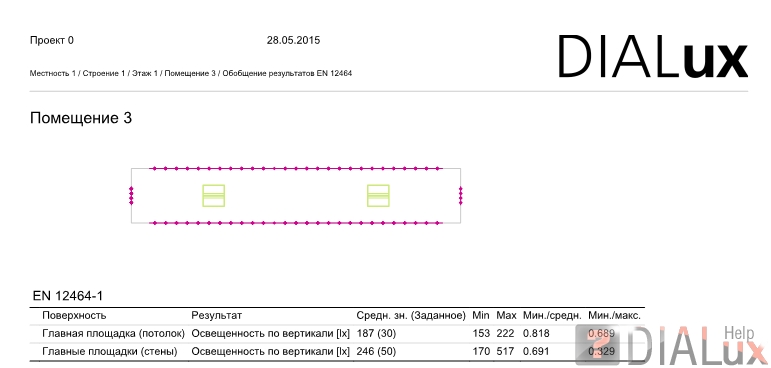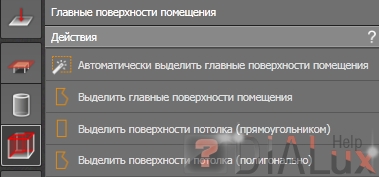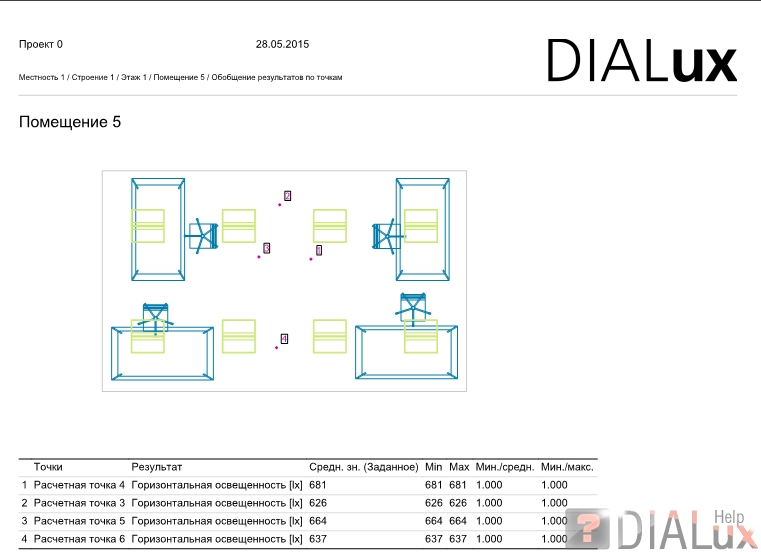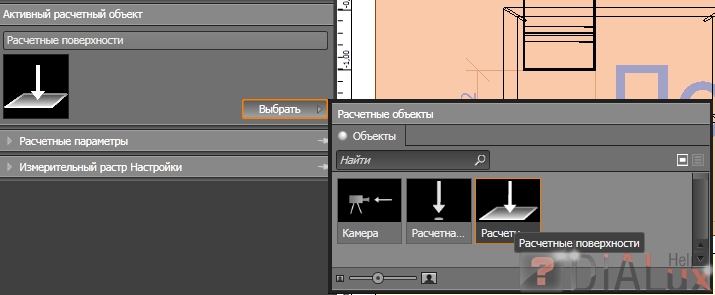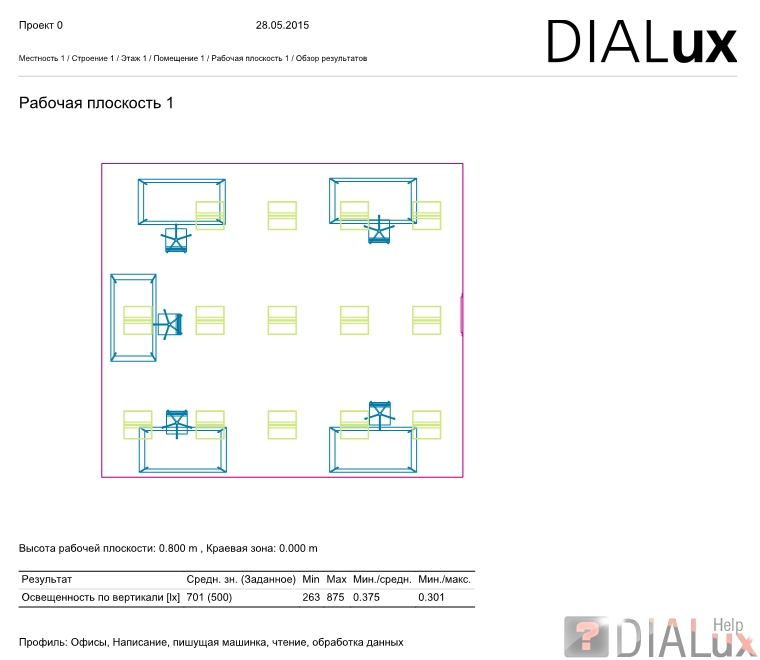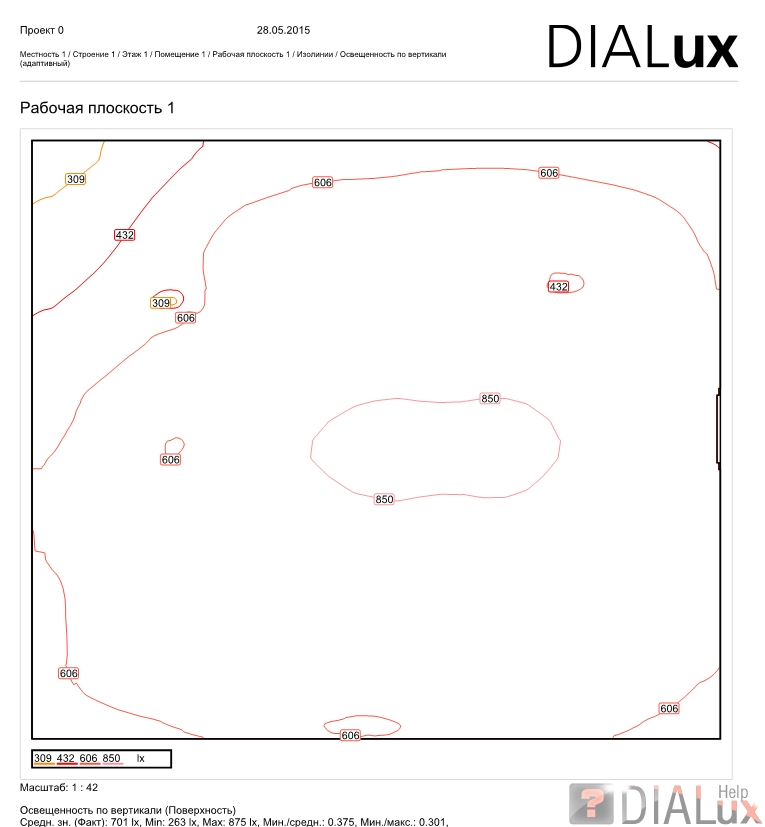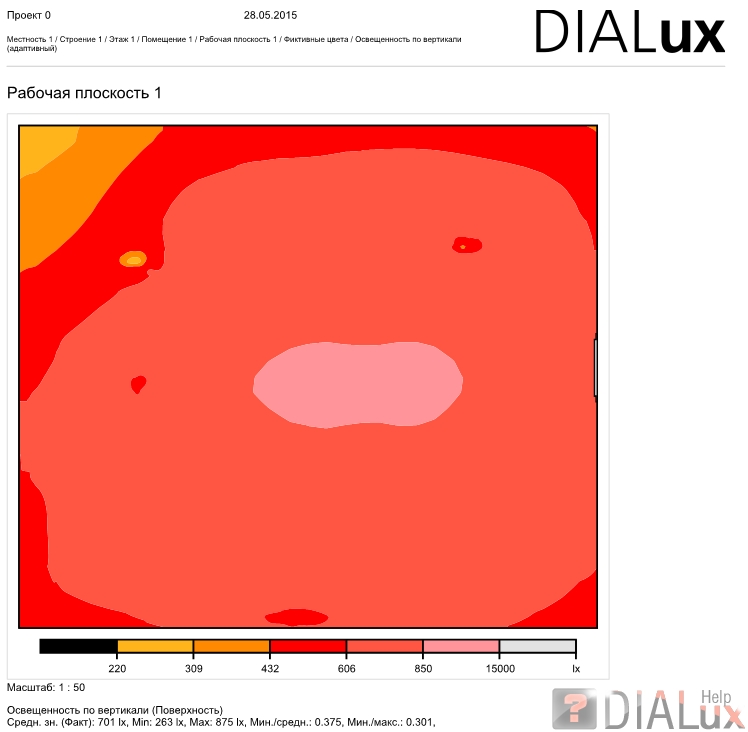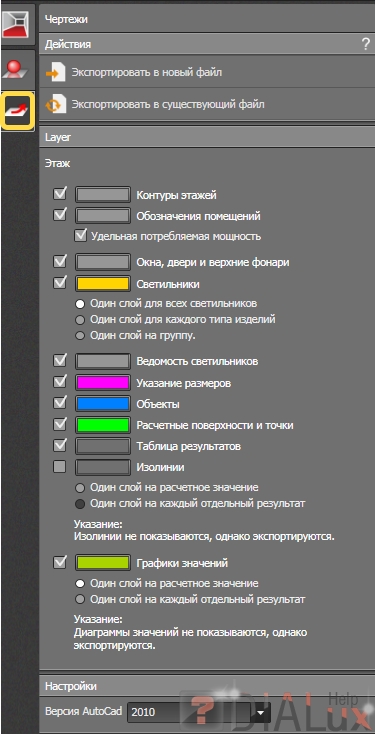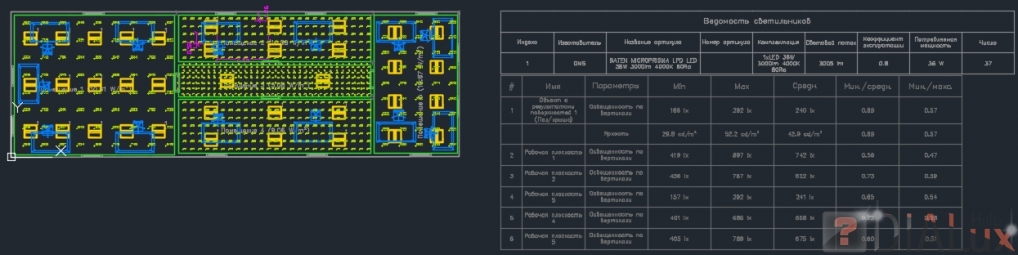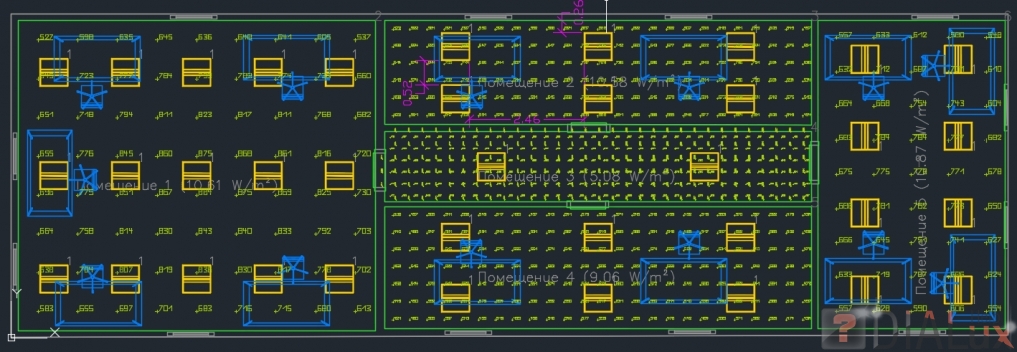как сделать проем в стене в dialux
Построение помещения в Диалюкс
После импорта подложки dwg, о котором рассказывается в этой статье, начинаем строить помещение.
На первом этапе выполняется построение наружного контура планировки — обычно это наружный контур здания. В нашем случае мы имеем только одно помещение, поэтому обводим его контур стен снаружи.
На второй сверху вкладке Местность выбираем первый инструмент Отобразить новое здание
Щелкаем по наружным углам стен, ставя точки по углам стен снаружи и тем самым выполняя обводку контура
В случае ошибочно поставленной точки, можно отменить действие комбинацией клавиш Ctrl+Z. При установке последней точки нажимаем правой кнопкой и выбираем Замкнуть полигон.
Здание в плане станет выглядеть так:
Кроме вида в плане, можно посмотреть отображение здания в 3D. Для этого на верхней панели нажимаем соответствующую кнопку:
В главном окне появится трехмерный вид
Теперь на левой панели выбираем третью сверху кнопку и жмем на инструмент Начертить новое помещение.
Аналогичным образом строим уже внутренний контур — границы помещения и замыкаем полигон.
Если образовалась неточность в построении, можно выделить левой кнопкой помещение и поправить расположение точки, а соответственно и самого контура
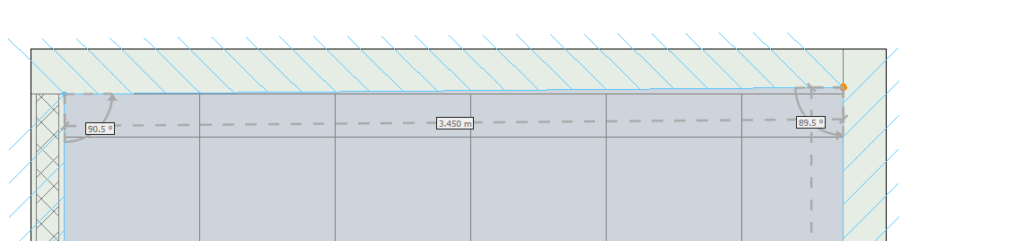

При нажатии правой кнопкой мыши на границу полигона, мы увидим контекстное меню, где можно добавить новую точку на этой границе.
Нажав клавишу F7 можно скрыть подложку dwg и увидеть только построенные контуры — наружный и внутренний (или внутренние, если помещений несколько). Эта функция полезна для проверки построений.
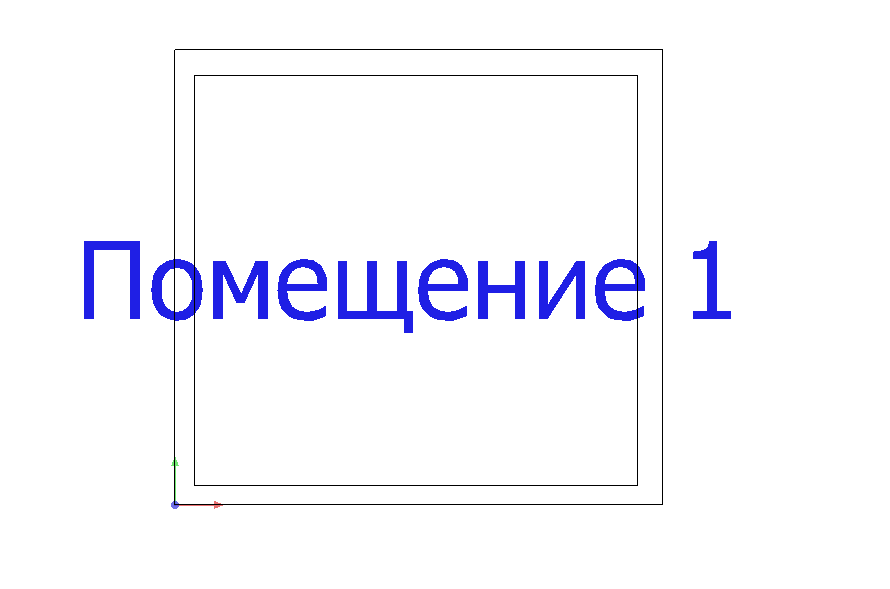
Высота помещения устанавливается в панели Свойств слева
Так построенное помещение будет выглядеть в 3D
Создаем помещение в DIALux EVO
Всем привет!
Сегодня я расскажу, как создать помещение в DIALux EVO.
Вставка DWG-чертежа
Чтобы не мучиться и не перечерчивать чертеж вручную, особенно если он есть в электронном виде, в DIALux EVO реализована возможность вставки dwg-чертежа.
1. Запускаем DIALux EVO и кликаем по «Импорт DWG/DXF»
2. Выбираем файл чертежа.
3. Импортировав чертеж откроется окно программы, слева во вкладке «Шкалирование» в выпадающем списке «единицы» можно выбрать единицы измерения, в которых создан чертеж. Обычно это «мил», т.е. миллиметры.
4. Может так получиться, что чертеж находится не в начале координат, поэтому кликаем по «Чертеж переместить», ставим точку на краю контура здания, а затем в начало координат.
Создание здания и помещений
1. Во вкладке «Местность» выбираем «Отобразить новое здание».
2. Появится вкладка «Новое строение» где мы можем задать общую высоту и количество этажей в здании.
3. Теперь начнем кликать по углам здания, тем самым обводя его контуры. Для того чтобы замкнуть контур следует кликнуть по первой точке, либо сделать правый клик и выбрать «закрыть полигон».
4. После создания контура программа перейдет во вкладку «Конструкция этажей и зданий». Создадим внутренние помещения тем же способом, что и контур помещения, выбрав «Отобразить новые контуры внутреннего помещения».
Создание дверей и окон
1. Перейдем во вкладку «Проемы зданий» и нажмем кнопку «Выбрать».
2. Выберем понравившеюся дверь кликнув по ней 2 раза.
3. Кликнем по «Позиционировать активный проем здания».
4. И кликнем по стене и у нас создастся дверь. Сделаем тоже самое со всеми помещениями.
5. Проделаем предыдущие пункты и для окон.
Добавление мебели
1. Переходим в «мебель и объекты» и нажимаем выбрать.
2. В «Каталоге» два раза кликаем по «каталог объектов».
3. Два раза кликаем по «мебели для офиса».
4. Выбираем «Столы», выделяем понравившейся стол и нажимаем «перенять».
5. Нажимаем «Разместить отдельный объект» и кликаем куда-то на свободное место в помещении.
Редактирование размеров и положения объектов
1. Теперь мы можем изменять и перемешать наш объект либо меняя цифры слева, либо перетягивая за стрелки.
2. Для удобства работы с графическими инструментами для перемещения\вращения и изменения размера перейдем в 3д вид выбрав «3D-визуализация».
3. Теперь у нас 3д вид и мы можем перемещать за стрелки наш объект куда хотим.
4. Попробуем вращать объект выбрав на панели сверху «Вращать».
5. Теперь наведя курсор на любую из точек и зажав левую кнопку мыши, мы сможем вращать объект.
6. Перейдем к последнему инструменту изменения объектов, а именно к изменению размеров. Выберем «шкалировать».
7. Теперь наш стол заключен в синий полупрозрачный куб. Наведя курсор на любую из сторон или углов потянем курсор мыши в любую сторону тем самым изменяя размер объекта.
Копирование объектов
1. Перейдем во вкладку «копировать и расположить» и перейдем для удобства в «вид в горизонтальной проекции».
2. Выберем «копировать вдоль линии». . Копируемый объект должен быть выбран.
3. Кликнем в начальной точке (обведено красным), а затем в конечной (обведено жёлтым).
4. Во вкладке справа можно вручную указать общую длину линии и расстояние между копиями, а также количество копий. Сделаем две копии и нажмем «Перенять».
5. Получаем вот такую картину.
6. Повторяем все шаги с объектами и для стульев и вот что в итоге должно получиться.
Редактирование типа помещения
2. И кликнем по желтой зоне в помещении.
3. Во вкладке слева нас интересует «активный эффективный профиль».
4. Из выпадающих списков выбираем подходящие настройки для помещения. В данном случае у нас выбраны по умолчанию офисы и это нас устраивает.
5. Проделываем все тоже самое с помещением посередине которое является у нас коридором, но выберем в данном случае в профиле что-то более подходящее, а именно «вестибюли».
6. Для остальных помещений оставим тип офисы.
Нанесение текстур
1. Переходим в «материалы» и нажимаем «Выбрать».
2. В «каталоге» выбираем «каталог материалов».
3. Перейдем в «Внутри-Стена-Отделка» кликнем по нужной штукатурке и нажмем «перенять».
4. Если мы не хотим красить сразу все стены, то выбираем «Материал красить», а затем кликаем по стене. В итоге цвет изменит только одна стена.
5. Если же мы хотим покрыть другим материалом все стены (стены должны изначально иметь одну и ту же текстуру) то просто берём и перетаскиваем эту сферу на серые стены. Теперь все стены изменили цвет.
Добавление светильников и расчет
2. Нажимаем «Выбрать».
3. Переходим в «Папка» и кликаем по «выбрать папку».
4. Ищем на компьютере папку с файлами светильников и нажимаем «Ок».
5. В открывшейся папке кликаем по интересующему нас светильнику и затем жмем «Перенять».
6. Кликаем «автоматические распределения для зон», а затем кликаем по помещению.
7. Во вкладке слева при желании можно изменить количество светильников.
8. Кликаем на кнопку начать расчет.
9. После окончания расчета справа откроется «обзор результатов» где можно посмотреть какая освещённость в помещениях у нас получилась.
Документация
1. Выбираем «документация» затем «Проектная информация». В этих полях можно заполнить информацию о проекте.
2. В «выбранные выводы данных» нажимаем «выбрать» и выбираем «отдельное помещение».
3. Для печати переходим в «печать» нажимаем «определить число страниц», а кликаем либо, «Сохранить в PDF», либо «печать».
Условия для корректного импорта IFC в DIALux EVO
IFC предоставляет пользователям много свободы. Таким образом могут легко закрасться ошибки, неточности и т.д., что приведет к проблемам с импортом в DIALux. Этот статья поможет пользователям корректно задать настройки файла для импорта в DIALux.
Главное
Проектирование
Этот пункт связан не столько с DIALux, а сколько с теми CAD программами в которых вы работаете. Многие из этих программ помогают избежать некоторых из ошибок, перечисленных здесь, но, к сожалению, не всех.
Поэтому проектировщик должен обратить внимание на:
BIM это виртуальное здание и проектирование требует высокой степени точности, как при реальном строительстве здания. Это значит:
Если имеется зазор между двумя стенами, то это проем.
Когда элемент находится в стене, он является частью стены.
Если окно проникает на 3 мм в соседнею стенку, значит оно является элементом в этой стены.
Причины ошибок:
Проблемы с производительностью;
Проблемы, связанные с определением помещений;
Проблемы с точностью измерений;
Неправильная визуализация;
Полноценная конструкция:
Бумага/DWG более терпеливы, по сравнению с BIM. Если пол отсутствуют в явном виде как объект, то он отсутствует в статистике, и не влияет на количество материала. Это значит что программа не сможет догадаться о наличии элемента здания если он явно не задан.
Окна c вырезами
Правильные типы объектов
Поддерживаемые объекты
Следующие объекты IFC подходят для импорта и преобразовываются в объекты DIALux:
Неподдерживаемые объекты
Технические параметры
Здесь вы можете найти технические параметры экспорта, которые позволяют настроить некоторые программы CAD.
Эти настройки возможны, но могут быть причиной проблем с производительностью:
BRep с триангулированными поверхностями (медленнее, чем не триангулированная BRep).
Линейно экструдированная геометрия.
Многослойные объекты, разделенные на отдельные объекты (медленнее, последующая обработка отдельных элементов не представляется возможным).
Эти параметры не поддерживаются DIALux:
Производительность
Мы и в будущем будем развивать импорт IFC для работы с крупными проектами. «Крупными» с точки зрения размера файла, количества и площади проектируемых квадратных метров. «Большой» не обязательно означает «медленный».
Вот несколько параметров, которые пользователь может сам оптимизировать:
Документация в DIALux EVO и экспорт в DWG
Всем привет!
Сегодня я расскажу из чего состоит документация в DIALux EVO, а также как экспортировать помещение в DWG.
Дерево «Проект»
1. «Титульный лист проекта» – заполняется во вкладке «Проектная информация».
2. «Оглавление» – формируется автоматически при печати.
b. Перейдем в «Виды» в меню слева.
c. Нажмем «Сохранить новый вид».
d. Возвращаемся в «Виды» в документации.
e. Раскроем «Настройки страницы» которые находятся в самой нижней части окна программы.
f. Поставим галочку напротив нужных изображений и нажмем кнопку обновить.
g. Теперь в видах есть общий вид здания. Тоже самое можно проделать для всех видов и разместить их в любом месте отчета где есть пункт «Вид».
6. «Привести в действие элементы управления».
a. Отображает количество светильников.
b. Их деление на группы.
c. Сколько составляет световой поток от номинального значения. Задается в «Сценах освещения».
Дерево с названием светильника – отображает обычно тоже самое что и «Ведомость светильника», но если светильник взят из плагина, то отображается и другая дополнительная информация.
Дерево «Помещение»
1. «Сводка для помещений».
a. Отображается вид помещения сверху вместе с мебелью и светильниками. А так же информацию о высоте помещения, рабочей плоскости и коэффициенте отражения.
b. Рабочая плоскость.
i. Название расчетной плоскости.
ii. Результат – каким методом происходила оценка освещенности.
iii. А так же сами значения освещённости, и их отношения к друг другу (последние нужны для определения равномерности освещения).
c. Возможен вывод информации из пункта «Обобщение результатов EН 12464».
d. Так же выводится ведомость светильников для данного помещения.
2. «Описание» – выводится описание, которое можно заполнить во вкладке «Сектора-Активный проем-Описание».
b. «Сферы деятельности».
c. «Главные поверхности помещения».
Точки создаются при выборе в «Расчетных объектах» расчетной точки.
Дерево «Рабочая плоскость»
1. «Обзор результатов» – помимо того, что выводится всё то что было в обобщении результатов по поверхностям, так же указывается какой был выбран тип расчётной поверхности.
2. «Изолинии» – изолинии рисуются на высоте рабочей плоскости и занимают всё помещение. При желании можно указать минимальное и максимальное значение освещённости:
a. Переходим в окно CAD и в опциях отображения включаем фиктивные цвета.
b. Смотрим вниз окна, видим линейку с цифрами и градиентом.
c. Кликаем по обведенным полям и задаем нужное значение минимальной и максимальной освещенности. Так же можно изменить количество цветов подвигав ползунки.
Экспорт помещения в чертеж
2. Выбираем сверху нужный уровень который хотим сохранить как чертеж.
3. В «Layer» можно выбрать какие слои экспортировать и задать каждому свой цвет.
4. В «Настройках» можно выбрать версию в которую будет сохранен файл.
5. Нажмем «Экспортировать в новый файл», а затем откроем файл у себя на компьютере.
6. Мы видим чертеж помещения и 2 таблички.
a. На чертеже изображается расчетный растр (т.е. освещённость по точкам).
b. Так же есть название помещения и удельная потребляемая мощность.
c. Кроме этого на чертеже отображаются помимо освещённости светильники, мебель, расчетные растры которые мы возможно создавали, а также размерные линии если мы опять же проставляли такие.
d. У самих светильников есть номер рядом с ними, этот номер указывает на табличку под названием «Ведомость светильников», в которой у каждого типа светильника свой номер.